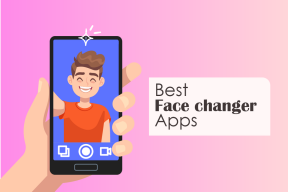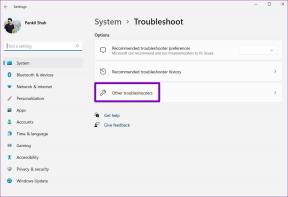როგორ გავაგზავნოთ მყისიერი ვიდეო შეტყობინებები WhatsApp-ზე iPhone-სა და Android-ზე
Miscellanea / / August 05, 2023
WhatsApp აგრძელებს თქვენს კონტაქტებთან კონტაქტის დამყარების ახალ გზებს. თუ გირჩევნიათ ვიდეო ზარები, შეგიძლიათ თუნდაც დაგეგმეთ თქვენი WhatsApp ვიდეო ზარები, თუ გაქვთ iPhone. WhatsApp ასევე საშუალებას გაძლევთ გააგზავნოთ აუდიო შეტყობინებები, თუ არ შეგიძლიათ შეტყობინებების აკრეფა.
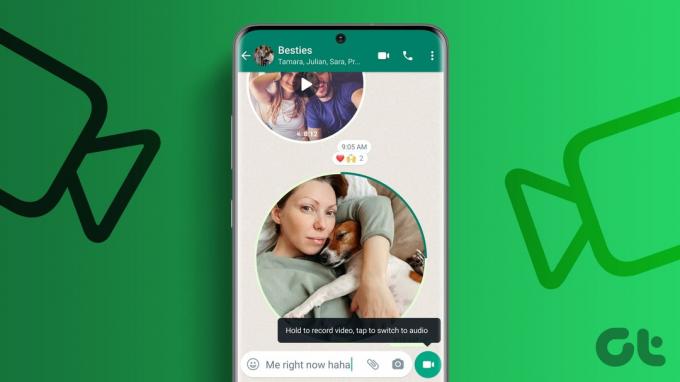
აუდიო შეტყობინებების მსგავსად, WhatsApp-მა გამოუშვა კონტაქტებისთვის მყისიერი ვიდეო შეტყობინებების გაგზავნის ვარიანტი. ეს პოსტი აჩვენებს, თუ როგორ უნდა გაგზავნოთ მყისიერი ვიდეო შეტყობინებები WhatsApp-ში iPhone-სა და Android-ზე.
რა არის მყისიერი ვიდეო შეტყობინებები WhatsApp-ზე
როგორც სახელიდან ჩანს, WhatsApp საშუალებას გაძლევთ გაუგზავნოთ მოკლე ვიდეო შეტყობინებები თქვენს კონტაქტებს. ამ შეტყობინებების ხანგრძლივობა მხოლოდ 60 წამს გაგრძელდება თქვენთვის და თქვენი კონტაქტისთვის. თქვენ შეგიძლიათ სწრაფად გააზიაროთ ვიდეო შეტყობინება და ის ბოლომდე დაშიფრული იქნება.
როგორ გავაგზავნოთ WhatsApp მყისიერი ვიდეო შეტყობინებები
აი, როგორ ჩაწეროთ და გაუგზავნოთ მყისიერი ვიდეო შეტყობინებები თქვენს WhatsApp კონტაქტებს თქვენს iPhone-ზე ან Android-ზე. სანამ გააგრძელებთ, დარწმუნდით, რომ თქვენს ტელეფონს აქვს WhatsApp აპის უახლესი ვერსია.
Ნაბიჯი 1: გახსენით WhatsApp თქვენს iPhone-ზე ან Android-ზე.

ნაბიჯი 2: გახსენით ჩატი იმ კონტაქტთან, რომელსაც გსურთ გაუგზავნოთ მყისიერი ვიდეო შეტყობინება.
ნაბიჯი 3: შეეხეთ მიკროფონის ხატულას ქვედა მარჯვენა კუთხეში.

თქვენ შეამჩნევთ, რომ მიკროფონის ხატულა შეიცვლება კამერის ხატულაზე.
ნაბიჯი 4: ხანგრძლივად დააჭირეთ კამერის ხატულას შეტყობინების ჩაწერის ფანჯრის გასახსნელად.
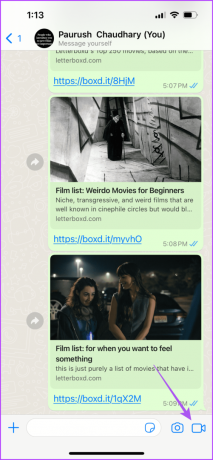
ნაბიჯი 5: ჩაწერეთ თქვენი მყისიერი ვიდეო შეტყობინება 3 წამიანი ტაიმერის შემდეგ.

ნაბიჯი 6: გაათავისუფლეთ კამერის ხატულა თქვენი მყისიერი ვიდეო შეტყობინების გასაგზავნად.

თქვენ შეამჩნევთ, რომ თქვენი მყისიერი ვიდეო შეტყობინების წრიული ანიმაციური ხატულა გამოჩნდება ჩატის ფანჯარაში.

ნაგულისხმევად, თქვენი მყისიერი ვიდეო შეტყობინების ხმა დადუმდება. თქვენს კონტაქტს მოუწევს შეეხოთ წრიულ ხატულას თქვენი ვიდეო შეტყობინების შესამოწმებლად.

თქვენ ასევე შეგიძლიათ ხანგრძლივად დააჭიროთ ვიდეო შეტყობინების ხატულას თქვენი რეაქციის გასაზიარებლად ან გამოიყენოთ ჩეთის სხვა ფუნქციები, შეტყობინების წაშლის ჩათვლით.

ასევე გაითვალისწინეთ, რომ თქვენ არ შეგიძლიათ ჩამოტვირთოთ თქვენი კონტაქტის მიერ გამოგზავნილი მყისიერი ვიდეო შეტყობინება.
WhatsApp მყისიერი ვიდეო შეტყობინება მიუწვდომელია
თუ არ გაქვთ წვდომა ვიდეო შეტყობინებების ფუნქციაზე თქვენს WhatsApp ანგარიშზე, აქ მოცემულია პრობლემების მოგვარების რამდენიმე სწრაფი მეთოდი Android-ისა და iPhone-ისთვის.
1. განაახლეთ WhatsApp
როგორც დასაწყისში აღვნიშნეთ, თქვენ უნდა დარწმუნდეთ, რომ იყენებთ WhatsApp-ის უახლეს ვერსიას თქვენს iPhone-ზე ან Android-ზე. თუ თქვენ უკვე დააინსტალირეთ უახლესი ვერსია, მაგრამ ჯერ კიდევ არ შეგიძლიათ მოკლე ვიდეო შეტყობინების გაგზავნა, უნდა დაელოდოთ გარკვეული დროის განმავლობაში, რადგან WhatsApp მუდმივად ავრცელებს ამ ფუნქციას მეტი მომხმარებლისთვის. დარწმუნდით, რომ დააინსტალირეთ უახლესი განახლებები, როგორც და როცა ისინი თქვენს მოწყობილობაზე ჩამოვა.
განაახლეთ WhatsApp-ი iPhone-ზე
განაახლეთ WhatsApp Android-ზე
2. კამერაზე წვდომის ჩართვა
თუ ვერ ჩაწერთ მყისიერ ვიდეო შეტყობინებას WhatsApp-ზე, უნდა შეამოწმოთ კამერის ნებართვები თქვენს Android-ზე ან iPhone-ზე. Აი როგორ.
აიფონისთვის
Ნაბიჯი 1: გახსენით პარამეტრების აპი თქვენს iPhone-ზე.

ნაბიჯი 2: გადადით ქვემოთ და შეეხეთ WhatsApp-ს.

ნაბიჯი 3: შეეხეთ გადამრთველს კამერის ოფციის გვერდით წვდომის გასააქტიურებლად.

ნაბიჯი 4: დახურეთ პარამეტრები და გახსენით WhatsApp, რათა შეამოწმოთ პრობლემა მოგვარებულია თუ არა.

ანდროიდისთვის
Ნაბიჯი 1: დიდხანს დააჭირეთ WhatsApp აპის ხატულას და შეეხეთ აპის ინფორმაციას.
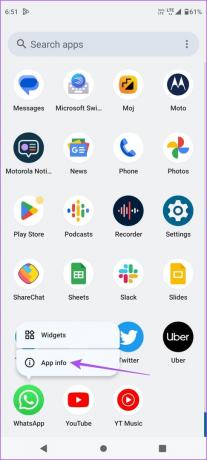
ნაბიჯი 2: შეეხეთ ნებართვებს.

ნაბიჯი 3: აირჩიეთ კამერა.

ნაბიჯი 4: კამერის გამოყენების ნებართვების ჩართვა.

ნაბიჯი 5: დახურეთ აპლიკაციის ინფორმაცია და გახსენით WhatsApp, რათა შეამოწმოთ პრობლემა მოგვარებულია თუ არა.

კიდევ ერთი მიზეზი, რის გამოც არ შეგიძლიათ მყისიერი ვიდეო შეტყობინებების გაგზავნა, არის ის, რომ შესაძლოა დაბლოკოთ თქვენი კონტაქტი WhatsApp-ზე. აი, როგორ შეამოწმოთ და განბლოკოთ თქვენი კონტაქტი iPhone-ზე ან Android-ზე.
Ნაბიჯი 1: გახსენით WhatsApp თქვენს iPhone-ზე ან Android-ზე.

ნაბიჯი 2: შეეხეთ პარამეტრების ხატულას ქვედა მარჯვენა კუთხეში (iPhone).

Android-ზე შეეხეთ სამ ვერტიკალურ წერტილს ზედა მარჯვენა კუთხეში და აირჩიეთ პარამეტრები.

ნაბიჯი 3: აირჩიეთ კონფიდენციალურობა და შეეხეთ დაბლოკილ კონტაქტებს.
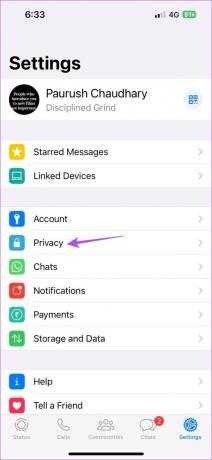

ნაბიჯი 4: შეეხეთ საკონტაქტო ნომერს და გადადით ქვემოთ, რათა აირჩიოთ განბლოკვა (iPhone).
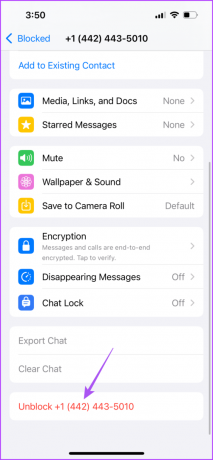
Android-ზე შეეხეთ საკონტაქტო ნომერს და აირჩიეთ განბლოკვა.

ნაბიჯი 5: დაბრუნდით და შეამოწმეთ პრობლემა მოგვარებულია თუ არა.
4. აიძულეთ დატოვება და ხელახლა გაუშვით WhatsApp
თქვენ ასევე შეგიძლიათ სცადოთ აიძულოთ დატოვება და ხელახლა გაუშვათ WhatsApp, რათა აპს ახალი დაწყება მისცეთ თქვენს iPhone-ზე ან Android-ზე.
iPhone-ზე
Ნაბიჯი 1: მთავარ ეკრანზე გადაფურცლეთ ზემოთ და ხანგრძლივად აპის ფანჯრების გამოსაჩენად.
ნაბიჯი 2: გადაფურცლეთ მარჯვნივ WhatsApp-ის მოსაძებნად და გადაფურცლეთ ზემოთ მის მოსაშორებლად.

ნაბიჯი 3: კვლავ გახსენით WhatsApp, რათა შეამოწმოთ პრობლემა მოგვარებულია თუ არა.

ანდროიდზე
Ნაბიჯი 1: დიდხანს დააჭირეთ WhatsApp აპის ხატულას და შეეხეთ აპის ინფორმაციას.
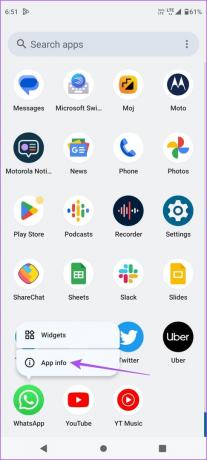
ნაბიჯი 2: შეეხეთ Force Quit-ს.
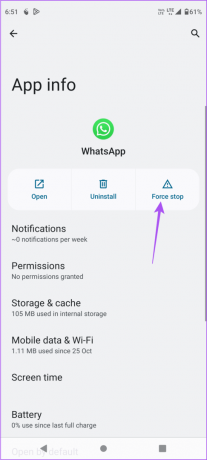
ნაბიჯი 3: დასადასტურებლად აირჩიეთ კარგი.

ნაბიჯი 4: დახურეთ აპლიკაციის ინფორმაცია და ხელახლა გაუშვით WhatsApp, რათა შეამოწმოთ პრობლემა მოგვარებულია თუ არა.

მყისიერი ვიდეო შეტყობინებების გაგზავნა
ეს ახალი ფუნქცია ნამდვილად აპირებს ჩატის გამოცდილებას უფრო ინტერაქტიული გახადოს WhatsApp-ზე. მყისიერი ვიდეო შეტყობინებების გაგზავნასთან ერთად, ასევე შეგიძლიათ განათავსეთ ხმოვანი შენიშვნა, როგორც თქვენი WhatsApp სტატუსი iPhone-ზე და Android-ზე.
ბოლოს განახლდა 2023 წლის 04 აგვისტოს
ზემოთ მოყვანილი სტატია შეიძლება შეიცავდეს შვილობილი ბმულებს, რომლებიც დაგეხმარებათ Guiding Tech-ის მხარდაჭერაში. თუმცა, ეს არ იმოქმედებს ჩვენს სარედაქციო მთლიანობაზე. შინაარსი რჩება მიუკერძოებელი და ავთენტური.